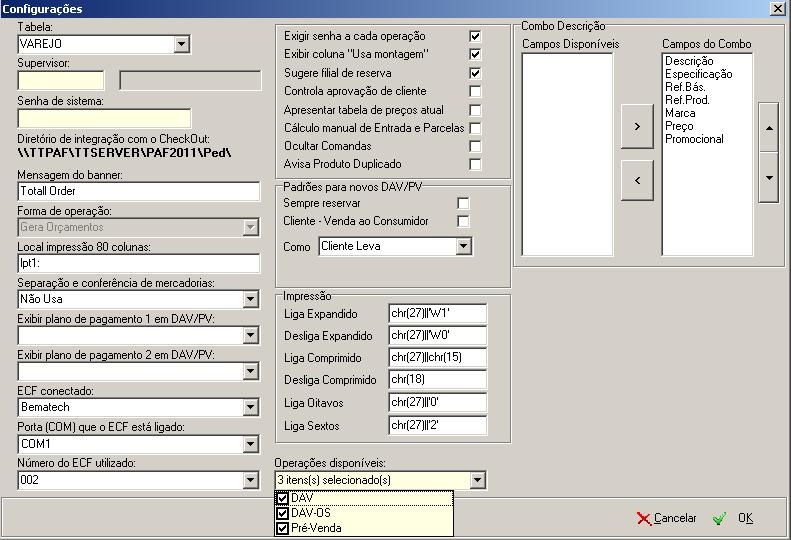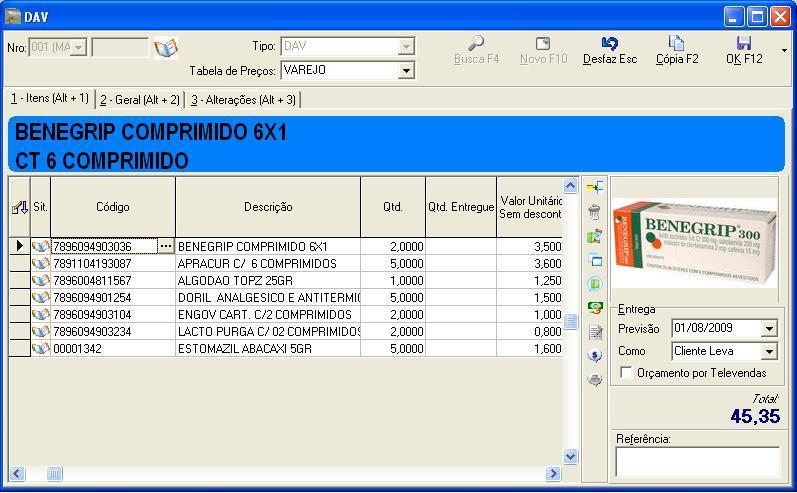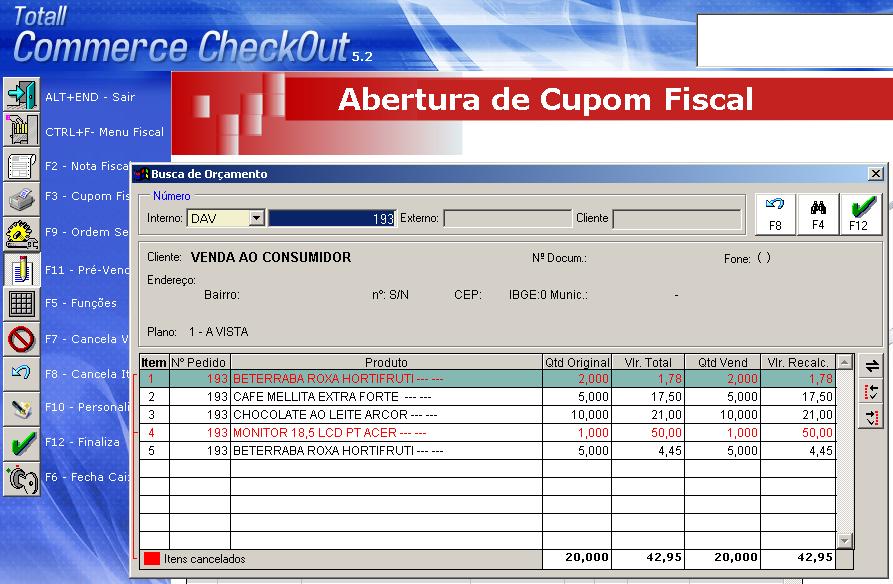| Características
|
| Data Atualização: 19/07/11
|
| Versão Atualização: 5.0Fr00
|
| Página Origem: Totall Order
|
Importante
As alterações serão indicadas nessa versão com o texto marcado.
Fundamentação Legal
Atualizado conforme o requisito VI do ATO COTEPE/ICMS Nº 39 de 14 de Setembro de 2011 - Versão 5.0G
Criado conforme o requisito VI do COTEPE/ICMS N° 6 de 14 de Abril de 2008 - Versão 4.5C
Conceito
O menu DAV - Documento Auxiliar de Venda é responsável pela elaboração e emissão dos orçamentos, contendo informações necessárias como: tabela de preços; planos de pagamento; formas de entrega; quantidades dos produtos em estoque; descontos; acréscimos; frete e etc.
Havendo modificações incomuns em uma DAV como: mudança no preço; quantidade vendida; valor do frete; forma de parcelamento; valor final a pagar e etc. será necessária a aprovação de um supervisor. Além disso, o Totall Order integrado ao Commerce CheckOut resgatará o DAV registrado, para efetivar a venda gerando o respectivo Cupom ou Nota Fiscal. Ao pesquisar um cliente no Totall Order, este verifica se o cliente está registrado no SPC e caso esteja é mostrado a mensagem Registro no "SPC".
Exigência Legal
III - Documento Auxiliar de Venda (DAV): o documento emitido e impresso antes de
concretizada a operação ou prestação, para atender as necessidades operacionais do
estabelecimento usuário de ECF na emissão e impressão de orçamento, pedido, ordem de
serviço ou outro documento de controle interno do estabelecimento.
§ 1º O Documento Auxiliar de Vendas não substitui o documento fiscal e deverá ser
utilizado exclusivamente para atender às necessidades operacionais do estabelecimento na
emissão de orçamento, pedido, ordem de serviço ou outro documento de controle interno do
estabelecimento, antes de concretizada a operação ou prestação.
Configurações
No Totall Order em Preferências >> Configurações deve-se informar se a empresa trabalho com DAV para orçamentos e/ou pedidos de mercadorias que não sejam do tipo serviço.
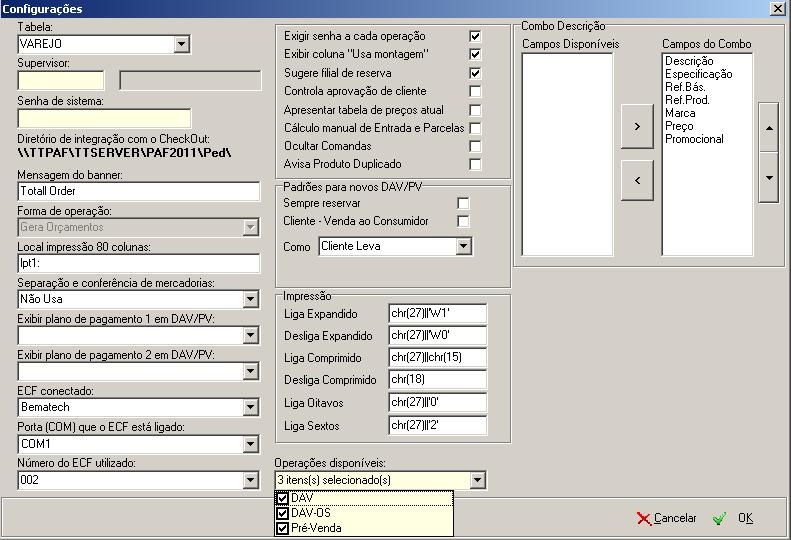
1. Operações Disponíveis: selecione a opção de acordo com o segmento de sua empresa. As opções são:
DAV
Inclusão/Edição
Para incluir uma DAV siga os passos:
1. Selecione no campo 'Tipo:' a opção de DAV e clique no botão 'Novo' ou use a tecla F10.
2. Na guia Itens, selecione o produto desejado informando a referência ou selecionando a tela de pesquisa através do atalho [...].
3. Informe a quantidade do item antes de indicar um outro item. A pesquisa do item pode ser feita através da tela de pesquisa, nela informe a quantidade desejada para inclusão na pré-venda. Se não indicar nenhuma quantidade nessa tela, o sistema indicará como 1 a quantidade desejada.
4. O registro do item não poderá ser excluído ou ter sua quantidade alterada. Se não desejar o registro, selecione a botão Cancelar. Ao informar uma quantidade incorreta deve-se alterar a quantidade, porém, nesse momento o sistema apresentará a seguinte mensagem: Não é permitido alterar a quantidade deste item. Este item será cancelado e um novo item será criado com está quantidade.
Leia as exigências legais.
Exigências Legais:
Item 6. não realizar controle contábil ou financeiro referente aos itens contidos no
registro de DAV, podendo efetuar reserva de mercadoria no controle de
estoque.
Item 8. permitir o acréscimo de itens no DAV, desde que sua
impressão (quando impresso em ECF) ou de seu cupom fiscal não tenha ocorrido.
Item 9. marcar, no caso de desistência do consumidor, como cancelado o
item constante no DAV, devendo este item ser impresso seguido da expressão cancelado.
Este item deverá ser impresso e cancelado no cupom fiscal respectivo a este DAV.
Item 10.' não disponibilizar função para alteração da quantidade dos
produtos ou serviços vendidos.
Em relação ao DAV, são vedados:
a) a sua re-impressão;
b) a sua alteração após a impressão.
Copiar/Cancelar
Copiar: pode-se executar uma cópia de um DAV existente não havendo necessidade de redigitar os dados. Para isso, basta clicar no botão 'Novo' e, em seguida, clicar no botão 'Cópia', nesse momento abrirá a tela de Pesquisa DAV para seleção do DAV que será copiado.
Exigência Legal:
1. Inexistência de função que possibilite a autenticação ou a exclusão do Documento
Auxiliar de Venda (DAV).
2. Inexistência de função para cancelamento do DAV ou número do DAV emitido após o
cancelamento imediatamente posterior ao que foi cancelado.
Salva/Imprime
Salva: no botão 'OK' através da seta ao lado pode-se selecionar a opção 'Salva' ou 'Salva e Imprime DAV'. Quando selecionada a opção 'Salva', surgirá a janela de 'Autorização' onde deve-se informar o nome do vendedor e senha.
Imprime: existe duas opções na impressora fiscal, ou seja, na ECF ou através de impressora comum que respeita um layout exigido. Acompanhe as exigências abaixo.
Exigência Legal:
1. Impressão do DAV em papel de formato maior ou igual a 210x148mm ou 240x40mm.
2. Emissão do Cupom Fiscal respectivo na operação de concretização da venda.
Impressão do número do DAV no Cupom Fiscal respectivo em conformidade com os
subitens ?a1? ou ?a2? do item 5.
3. Inserção do número do Cupom Fiscal (COO) no registro eletrônico (banco de dados)
do DAV.
4. Existência de numeração sequencial do DAV no formato no mínimo 10 (dez) e no
máximo 13 (treze) caracteres, no formato 0000000001 a 9999999999 impresso em conformidade
com o modelo estabelecido no Anexo II do Ato COTEPE/ICMS 06/08.

Importante
Ao utilizar uma ECF com o Order o Commerce CheckOut não poderá ser executado nessa
máquina. A máquina que for emitir a impressão de um DAV fiscal deve ser usada
exclusivamente para isso.
Autorização
Ao concluir uma DAV se o usuário promover alguma modificação que o sistema considere incomum, O DAV deverá ser liberad0 (autorizado) pelo Supervisor. Isso pode ocorrer nos casos de: mudança no preço de um produto, na quantidade a ser vendida (superior ao estoque), no valor do frete, na forma de parcelamento, no valor final a pagar e etc. Também é necessária uma autorização no caso de se reservar produtos para um cliente. O Totall Order possui um tratamento para aprovação do orçamento, onde se pode definir uma DAV como Aprovado, Reprovado ou Em Aprovação.

Guia Itens
Aqui temos as informações gerais dos produtos como: tipo, código, marca, descrição, quantidade, valor unitário, estoque e etc. Para facilitar o preenchimento, as informações são dispostas em formato de grade. Quando for informado um produto para compor a DAV todas as colunas da grade serão automaticamente preenchidas com os dados cadastrados para o produto.
Nota:
Alguns produtos são mensurados pelas suas unidades de medida, como por exemplo o piso que
deve ser vendido por metro quadrado. Essa rotina permite informar o valor múltiplo para
venda da quantidade em metros quadrados. Veja mais detalhes em Quantidade Múltipla.
Sugestão de Produto
Ao escolher um produto, o Totall Order sugere outros relacionados a esse. Por exemplo: quando o cliente pede uma porta de madeira, o sistema lembra-rá ao usuário de oferecer espuma de poliretano, chapuz ou bucha para fixação; estopa, lixa para madeira, água raz, pincel, rolo de espuma, fita crepe (acabamento) e tinta esmalte ou verniz para pintura.
Ao indicar um item que contém uma sugestão de venda o botão Sugestão da tela ficará piscando, indicando para o usuário que existem sugestões para o produto informado. Para cadastrar uma sugestão de venda, acesse Totall Backoffice >> Produtos >> Cadastro >> Guia Grade >> Subguia Sugerir ao Vender.
Lucratividade
Nessa opção temos as informações de lucratividade de uma DAV, demonstrando a margem geral obtida na operação e a margem individual de cada item. O cálculo de lucratividade é feito a partir dos dados de valor e percentual de lucro, custo de aquisição, impostos de venda, custo financeiro, comissões, markup, impostos federais e custo de operação, que servirão como análise no momento da venda.
Tipos de Entrega
Nessa opção pode-se indicar vários tipos de entrega determinando uma logística, possibilitando um gerenciamento eficaz de todos os produtos de um DAV. Veja detalhes em Tipos de Entrega
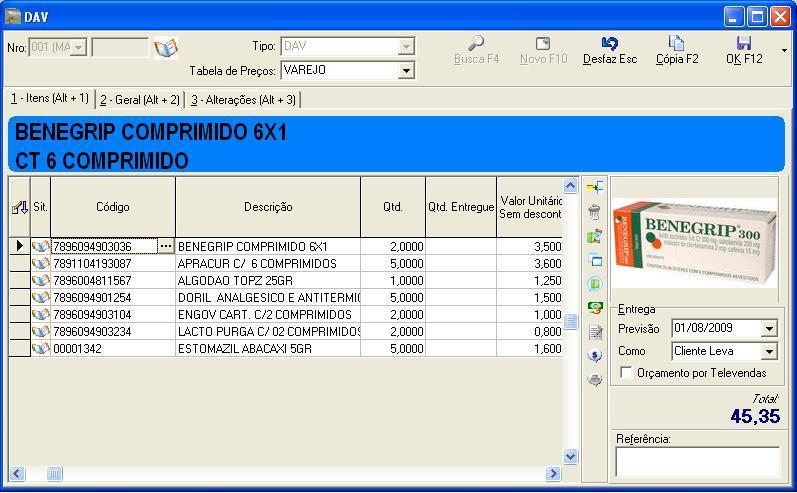
Guia Geral
Nessa guia temos as informações gerais de uma DAV como: planos de pagamento, descontos, acréscimos, frete, dados do cliente (nome e endereços para cobrança ou entrega ou fatura e indicadores de venda). Ao informar um plano de pagamento todos os campos referentes a parcela serão automaticamente calculados e preenchidos de acordo com o que foi determinado no plano no Totall Backoffice em Principal >> Tabelas >> Planos de Pagamento.

Considerações:
No campo observação ao clicar com o botão direito do mouse abre-se um menu para edição
em padrão Windows com todos os principais recursos de um editor de texto.
Guia Alterações
Nessa guia são apresentadas as alterações gerais de uma DAV, podendo ser filtrada para apresentar somente as alterações de situação, para isso basta selecionar a opção "Somente alterações de situação".

Pesquisa DAV
Nessa opção é feita a pesquisa dos DAVs existentes. A pesquisa consiste na definição de alguns parâmetros de classificação das informações que serão extraídas da base de dados. Pode-se fazer a pesquisa por filial, período, vendedor, cliente, produto, especificação, marca, grade, produtor e etc.

Pode-se ainda digitar o número do DAV e clicar em Enter.

Totall Checkout
Para efetivar a venda do DAV no Commerce CheckOut, deve-se clicar em F2 para emitir uma Nota Fiscal e F3 para emitir um Cupom Fiscal e, em seguida, clique em F11 para digitar o número do DAV para resgate.
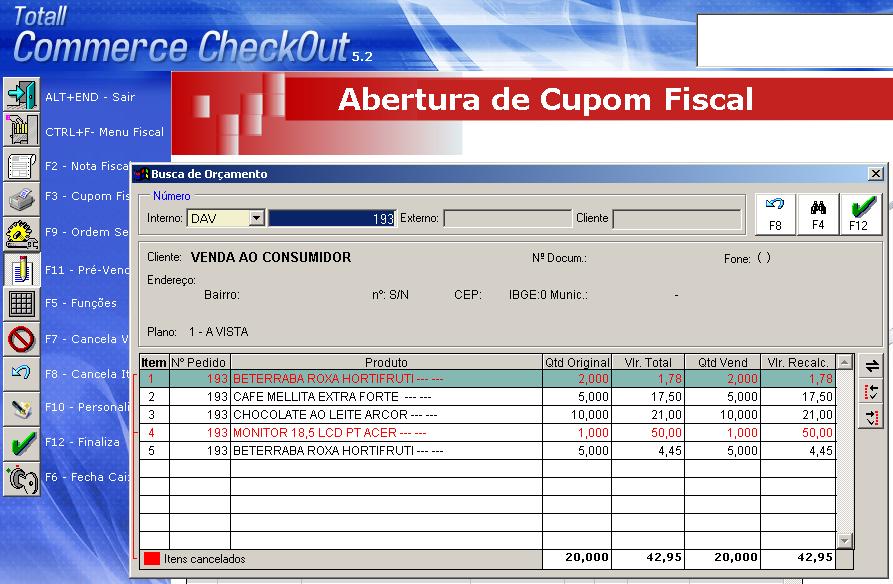
Relatório Gerencial de DAV Emitidos
No Commerce Checkout e no Totall Order no Menu Fiscal contém a opção de DAV Emitidos para impressão do relatório gerencial. Selecione a opção 'Impressão' e informe o período desejado esse relatório será emitido na ECF. O Relatório Gerencial apresentará as informações relativas a cada DAV emitido: o número, a data de emissão, o título do DAV atribuído de acordo com a sua função e o valor total do DAV.
Exigência Legal
Item 5. disponibilizar a emissão, selecionada por período de data inicial
e final, de Relatório Gerencial no ECF, denominado ?DAV EMITIDOS?, contendo o número, a
data de emissão, o título do DAV atribuído de acordo com a sua função, o valor total de
cada DAV emitido e, quando impresso em ECF, o número do Contador de Ordem de Operação
(COO) referente ao DAV que foi emitido, e, se for o caso, o número do Contador de Ordem
de Operação (COO) do documento fiscal vinculado.
Arquivo Eletrônico de DAV Emitidos
No Commerce Checkout e no Totall Order no Menu Fiscal contém a opção de DAV Emitidos para importação de arquivo eletrônico. Selecione a opção 'Arquivo Eletrônico' e informe o período desejado. Dependendo do executável o arquivo será gerado em pastas determinadas como:
- Commerce Checkout = C:\Checkout\Checkout\RELPAF\Dav_emit.txt
- Totall Order = C:\Totall Commerce\Relacao_Dav_emitidos.txt
Exigência Legal
1. Confira se foram impressas no Relatório Gerencial as seguintes informações
relativas a cada DAV emitido: o número, a data de emissão, o título do DAV atribuído de
acordo com a sua função (orçamento ou ordem de serviço) e o valor total do DAV.
2. Possibilidade de seleção do período com data inicial e final para a emissão do
relatório.
Item 4. viabilizar a manutenção em arquivo eletrônico dos DAV emitidos,
pelo prazo decadencial e prescricional do imposto estabelecido no Código Tributário
Nacional, não disponibilizando comandos para que os mesmos sejam apagados.
{{Marcado|Item 6. disponibilizar a emissão, selecionada por período de data inicial
e final, de Relatório Gerencial no ECF, denominado ?DAV EMITIDOS?, contendo o número, a
data de emissão, o título do DAV atribuído de acordo com a sua função, o valor total de
cada DAV emitido e, quando impresso em ECF, o número do Contador de Ordem de Operação
(COO) referente ao DAV que foi emitido, e, se for o caso, o número do Contador de Ordem de
Operação (COO) do documento fiscal vinculado.
Movimentação de DAV
Movimentação de DAV: Requisito XXVI - Consulta da movimentação do mês de DAV
no Totall Backoffice e no Totall Order a tela de Histórico de Orçamento foi alterada para Movimentação de DAV. Para mais detalhes acesse o link.
REVOGADO
Conforme ATO COTEPE-ICMS Nº 46, DE 27 DE NOVEMBRO DE 2009 os itens 2 e 3 do Requisito XXVI.